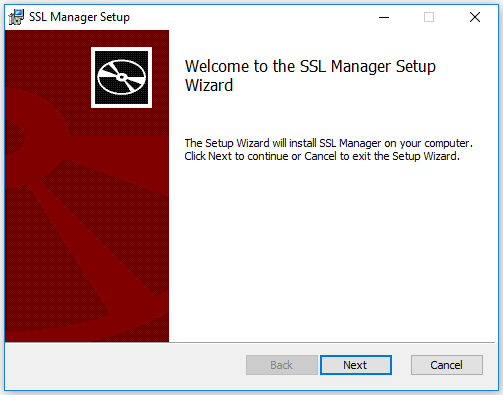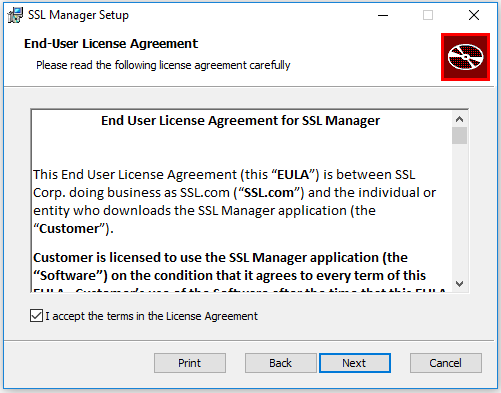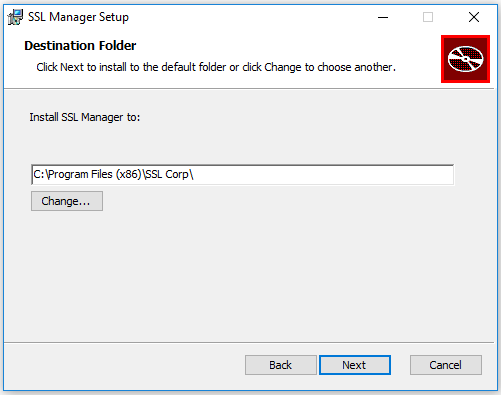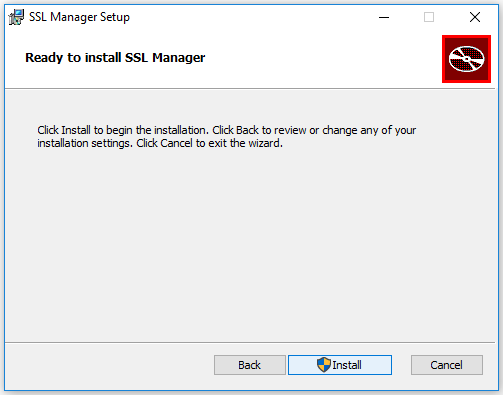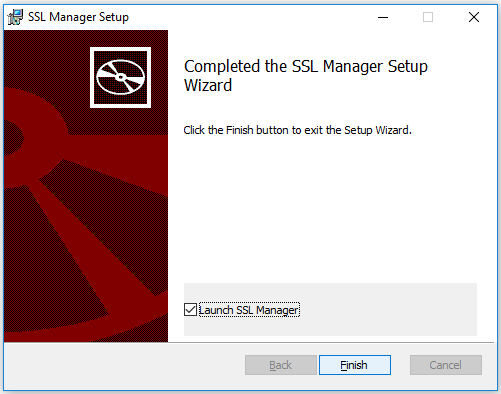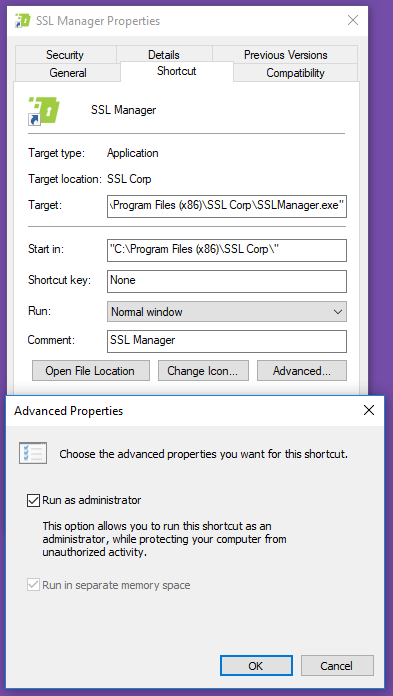Ten przewodnik przeprowadzi Cię przez proces uzyskiwania i instalowania najnowszej wersji SSL.com SSL Manager w nowoczesny system operacyjny Windows.
Ściąganie SSL Manager
Możesz znaleźć najnowszą wersję SSL Managerplik wykonywalny instalatora tutaj.
Instalacja SSL Manager
Po zakończeniu pobierania zlokalizuj, rozpakuj i kliknij dwukrotnie plik instalatora (obecnie SSL-Manager-3.2-Installer-build-20220804.msi).
SSL-Manager-3.2-Installer-build-20220804 (2).zip”
Spowoduje to uruchomienie kreatora instalacji i wyświetlenie komunikatu powitalnego.
Kliknij Następna potwierdzić wiadomość powitalną.
To okno zawiera umowę EULA dla SSL Manager. Przeczytaj i zaakceptuj, aby włączyć Następna przycisk.
Kliknij Następna aby wybrać katalog instalacyjny.
Kliknij Następna ponownie, aby kontynuować, i Zainstalować w celu zakończenia procesu.
Po zakończeniu procesu instalacji kliknij koniec aby zamknąć instalatora.
Możesz opcjonalnie sprawdzić Premiera SSL Manager aby uruchomić aplikację po zamknięciu instalatora.
Alternatywnie możesz uruchomić SSL Manager za pomocą menu Start systemu Windows lub nowo utworzonego skrótu na pulpicie.
Pamiętaj, że potrzebujesz konta klienta SSL.com, aby korzystać z pełnego zestawu funkcji SSL Manager ma do zaoferowania. Jeśli go nie masz, możesz znaleźć instrukcje, jak zarejestrować nowe konto klienta tutaj.
Można również znaleźć dokumentację projektu ze szczegółowymi informacjami na temat wszystkich funkcji i informacjami na temat rozwiązywania problemów tutaj.
Opcjonalnie: na stałe zezwól na dostęp administratora
SSL Manager wymaga dostępu administratora do funkcji. Gdy wykonasz go bez podwyższonych uprawnień, zapyta system Windows o ten dostęp i zostaniesz poproszony o zezwolenie.
Jeśli nie chcesz powtarzać tego (choć prostego) procesu, możesz włączyć stały dostęp administratora za pomocą ikony na pulpicie utworzonej podczas instalacji.
Kliknij prawym przyciskiem myszy ikonę pulpitu i wybierz Właściwości z menu. Przejdź do skrót tab i kliknij Zaawansowane. Zaznacz pole oznaczone Uruchom jako administrator, jak pokazano na obrazku poniżej.
Kliknij OK przycisk, aby zapisać tę preferencję i OKponownie, aby zamknąć Właściwości płyta.
Twój SSL Manager powinien teraz działać jako Administrator bez monitów.
Następne kroki
Aby uzyskać więcej informacji na temat powiązania certyfikatu za pomocą IIS 10, czytaj tutaj.